LUA-Wizard: Unterschied zwischen den Versionen
| (Eine dazwischenliegende Version des gleichen Benutzers werden nicht angezeigt) | |||
| Zeile 46: | Zeile 46: | ||
<b>Tipp:</b> Auch zu LUA und den Wizards finden Sie ausführliche Video-Tutorials unter: <b>www.eep12.com/tutorials</b><br> | <b>Tipp:</b> Auch zu LUA und den Wizards finden Sie ausführliche Video-Tutorials unter: <b>www.eep12.com/tutorials</b><br> | ||
| − | [ | + | ---- |
| + | {| | ||
| + | !style="text-align:left;width:150px"| | ||
| + | [[Hauptseite|↑ Hauptseite ]] | ||
| + | !style="text-align:left;width:200px"| | ||
| + | !style="text-align:left;width:200px"| | ||
| + | LUA-Wizard | ||
| + | |[[7. Der Stellpult-Editor| 7. Der Stellpult-Editor → ]] | ||
| + | |} | ||
Aktuelle Version vom 26. Juli 2017, 15:22 Uhr
Allgemeine Informationen
Wir haben Ihnen mit dem Lua-Wizard eine Möglichkeit geschaffen, Ihre Lua-Skripte auf eine vereinfachte
Art zu erstellen. Der Umgang mit diesem Zusatzprogramm ist sehr einfach gehalten. Es werden zu einem
späteren Zeitpunkt weitere Wizards erscheinen, die
über den Trend-Shop erhältlich sein werden.
Die Oberfläche des Wizard blendet sich nach dem Start über die Leiste von EEP 13 und steht Ihnen somit zur Verfügung. Beachten Sie bitte, das der Wizard nur verfügbar ist, wenn er aus dem Menü Extras –> Wizard gestartet wurde.
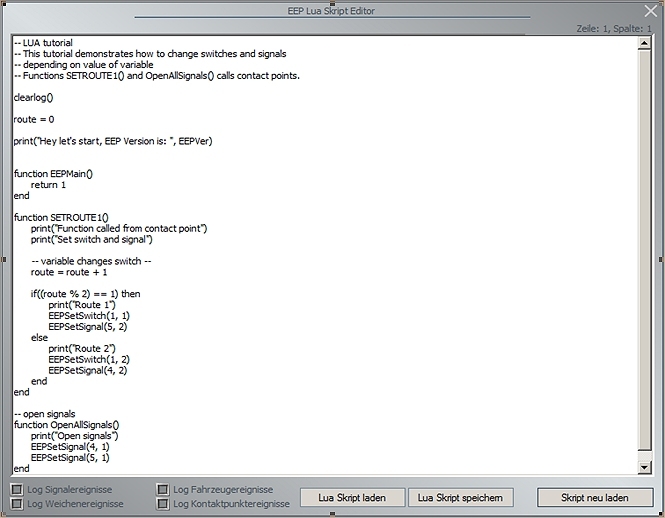
Nachdem Sie den Wizard gestartet haben, werden Sie im weiteren Verlauf mit einem Menü durch die Aufgabe geführt. Folgen Sie einfach den vorgegebenen Schritten, um an Ihr Ziel zu kommen. Haben Sie alle Schritte erfolgreich beendet, so erscheint ein Fenster, in dem Sie Ihr komplettes neues Skript sehen können. Bestätigen Sie mit dem Button, so wird das neue Skript in die Zwischenablage kopiert. Nun müssen Sie nur noch das alte Skript gegen das neue austauschen. Gehen dazu wie folgt vor:
- - Rufen Sie das Skript Fenster unter EEP 13 auf
- - Klicken Sie mit der rechten Maustaste in das Skript
- - Wählen Sie nun die Option Alles markieren
- - Klicken Sie erneut mit der rechten Maustaste in das Skript-Fenster
- - Wählen Sie nun die Option Einfügen
- - Klicken Sie auf den Button "Skript neu laden"
- - Schließen Sie den EEP-Lua-Skript-Editor
Wizards in EEP 13
In der Grundversion von EEP 13 stehen Ihnen verschiedene Wizards zur Verfügung; der Fahrplan-Wizard und ein
Wizard zur Steuerung von Bahnübergängen, sowie Wizards für die Funktionen zur Fahrzeugsteuerung, Immobiliensteuerung und „Gleis Besetzt“-Abfragen.

Fahrplan-Wizard
Sie können mit diesem Wizard Ihren eigenen Fahrplan erstellen. Sie können zu jeder Zeit Änderungen oder Erweiterungen an diesem Fahrplan vornehmen. Rufen Sie dazu einfach den Wizard erneut auf, wenn Sie Änderungen
oder Erweiterungen durchführen möchten.
Bahnübergang anlegen
Es wurde mit diesem Wizard die Möglichkeit erschaffen, Ihnen einen Bahnübergang zu geben, der bei
mehrgleisigen Übergängen komplett auf Steuerstrecken verzichtet. Sie rufen das Skript in einem Fahrzeug-Kontaktpunkt auf und tragen die entsprechende
Funktion einfach in das Feld ein.
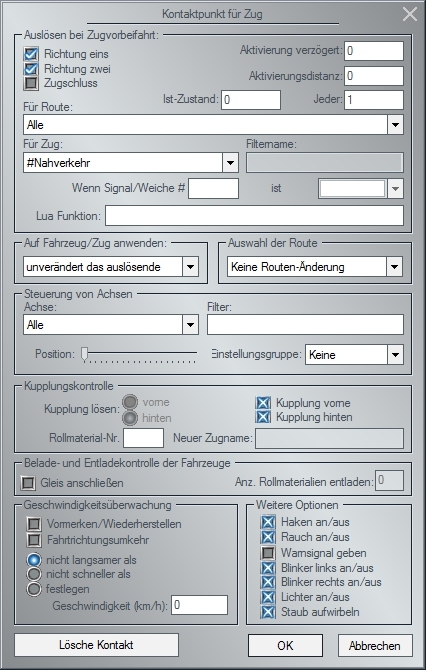
Tipp: Auch zu LUA und den Wizards finden Sie ausführliche Video-Tutorials unter: www.eep12.com/tutorials
|
LUA-Wizard |
7. Der Stellpult-Editor → |
|---|